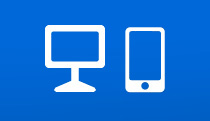「簡単ログイン」の検索結果
3件中 1~3件目
Q. 簡単ログインを登録していて会員IDが分からないため、EXアプリでログインできません。会員IDを確認するにはどうすればよいですか。
A.
まずは、従来通り簡単ログインにてログインしてください。ログイン後、メニューに表示される「お客様情報の変更・初期化」からお客様の会員IDがご確認いただけます。
2回目以降のEXアプリログイン時に会員ID入力を省略したい場合は、会員ID入力項目の下の「IDを保存する」を選択ください。
2回目以降のEXアプリログイン時に会員ID入力を省略したい場合は、会員ID入力項目の下の「IDを保存する」を選択ください。
Q. エクスプレス予約へ簡単にログインする方法は?(簡単ログインの設定)
A.
普段お使いになる端末に「簡単ログイン」画面をブックマーク登録しておけば、パスワード入力のみでログインできます。
≪登録方法≫
エクスプレス予約にログイン後、メニュー画面で「簡単ログインの設定」を選択し、画面にしたがって「ブックマーク」「お気に入り」等に登録してください。
※パスワード管理には十分ご注意ください。
※「簡単ログイン」画面は、端末ごとの設定となります。複数の端末を使用する場合は、それぞれの端末で登録が必要です。
※会員様ごとに個別の画面を登録します。1台の端末を複数の会員様で使用する場合は、会員様ごとに登録が必要です。その際は、「ブックマーク」「お気に入り」等に登録する名称を会員様ごとに変更し、どの会員様用の画面か分かるように登録してください。
≪登録方法≫
エクスプレス予約にログイン後、メニュー画面で「簡単ログインの設定」を選択し、画面にしたがって「ブックマーク」「お気に入り」等に登録してください。
※パスワード管理には十分ご注意ください。
※「簡単ログイン」画面は、端末ごとの設定となります。複数の端末を使用する場合は、それぞれの端末で登録が必要です。
※会員様ごとに個別の画面を登録します。1台の端末を複数の会員様で使用する場合は、会員様ごとに登録が必要です。その際は、「ブックマーク」「お気に入り」等に登録する名称を会員様ごとに変更し、どの会員様用の画面か分かるように登録してください。
Q. ログインの際のパスワードを忘れたときは?
A.
パスワードをお忘れの場合は、エクスプレス予約のHP上、またはEXアプリの「パスワードをお忘れの方」をクリックして再登録が可能です。
再登録には、3点の情報が必要です。
1.会員ID
2.生年月日(※1)
3.クレジットカード番号(下4桁)(※2)
(※1)法人会員で共有カードをご利用されている会員様は、
別途定められた、生年月日が設定されています。
ご不明な場合は、お勤め先の出張・経理事務ご担当者にご相談ください。
(※2)E予約専用会員およびE予約専用ライト会員の方は、
「EX-IC発送台紙」に記載の番号をご確認ください。
詳しくはこちらをご覧ください。
※「簡単ログイン」画面からは、パスワードの再登録ができません。エクスプレス予約のHPかEXアプリから再登録をしてください。
再登録には、3点の情報が必要です。
1.会員ID
2.生年月日(※1)
3.クレジットカード番号(下4桁)(※2)
(※1)法人会員で共有カードをご利用されている会員様は、
別途定められた、生年月日が設定されています。
ご不明な場合は、お勤め先の出張・経理事務ご担当者にご相談ください。
(※2)E予約専用会員およびE予約専用ライト会員の方は、
「EX-IC発送台紙」に記載の番号をご確認ください。
詳しくはこちらをご覧ください。
※「簡単ログイン」画面からは、パスワードの再登録ができません。エクスプレス予約のHPかEXアプリから再登録をしてください。
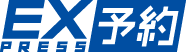

 (年会費無料)
(年会費無料)